- Autor Jason Gerald [email protected].
- Public 2023-12-16 11:34.
- Modificat ultima dată 2025-01-23 12:43.
Acest wikiHow vă învață cum să restabiliți durata de viață a bateriei laptopului. Deși durata de viață a bateriei poate fi mărită făcând o serie de lucruri, ar trebui să înlocuiți bateria laptopului la fiecare 2-3 ani pentru performanțe optime. Aveți grijă dacă laptopul folosește o baterie cu litiu, deoarece deteriorarea se poate agrava dacă înghețați sau goliți conținutul acestuia în mod repetat.
Etapa
Partea 1 din 4: Revigorarea unei baterii NiMH sau NiCD în congelator
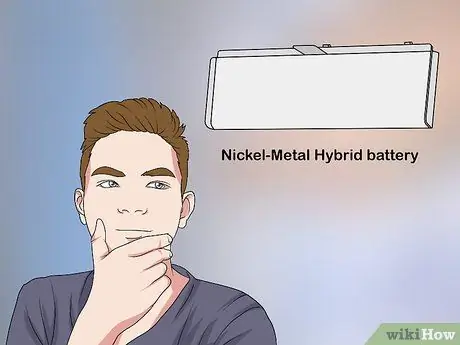
Pasul 1. Asigurați-vă că laptopul nu folosește o baterie cu litiu
Pentru ca această metodă să funcționeze, trebuie să utilizați o baterie Nickel-Cadmiu (NiCD) sau Nickel-Metal Hybrid (NiMH). Dacă această metodă este aplicată bateriei greșite, aceasta va deteriora grav bateria.
- Toate computerele Mac folosesc baterii cu litiu, iar multe computere Windows mai noi folosesc și baterii cu litiu.
- Nu efectuați această metodă pe un computer cu o baterie nedemontabilă, deoarece procesul va necesita în mod inevitabil să scoateți bateria (acest lucru va anula garanția computerului) sau să înghețați întregul computer (computerul poate fi deteriorat).

Pasul 2. Opriți laptopul și deconectați-l de la sursa de alimentare
Laptopul trebuie să fie complet oprit și încărcătorul deconectat înainte de a scoate bateria. Ai putea fi electrocutat dacă nu.

Pasul 3. Scoateți bateria
De obicei, trebuie să deschideți partea inferioară a laptopului și să scoateți bateria din acesta, deși unele laptopuri pot oferi un buton de deblocare în partea de jos.
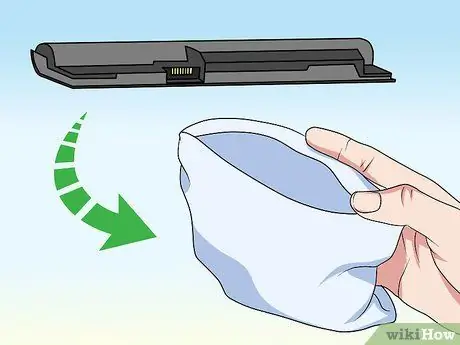
Pasul 4. Puneți bateria într-o pungă moale din pânză
Acest lucru trebuie făcut pentru a oferi izolație între baterie și a doua pungă care va fi utilizată ulterior.

Pasul 5. Puneți bateria care a fost înfășurată într-o pungă de pânză într-o pungă de plastic (ziplock)
Acest lucru va împiedica umezirea bateriei atunci când este plasată în congelator.
Nu utilizați pungi de plastic obișnuite, deoarece bateria va fi expusă la lichid și umiditate
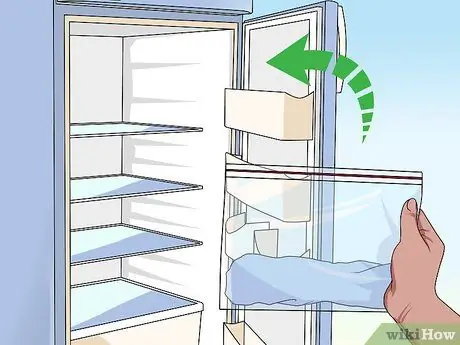
Pasul 6. Lăsați bateria să rămână în congelator timp de 10 ore
Dacă faceți acest lucru, bateria va oferi suficient timp pentru recuperare, cel puțin o parte din durata de viață a bateriei.
Puteți lăsa bateria în congelator timp de 12 ore, dar nu o lăsați mai mult, deoarece bateria se poate scurge

Pasul 7. Încărcați bateria
După ce bateria a fost lăsată în congelator pentru o anumită perioadă de timp, scoateți bateria de acolo. Uscați bateria dacă este necesar pentru a o readuce la temperatura camerei. Apoi, puneți bateria din nou în laptop. După aceea, îl puteți încărca.
Partea 2 din 4: Recalibrarea bateriei pentru laptop

Pasul 1. Înțelegeți momentul potrivit pentru a rula această metodă
Trebuie să recalibrați bateria dacă indicatorul nu afișează corect încărcarea rămasă.
De exemplu, dacă indicatorul bateriei arată că este încă încărcat cu 50%, dar computerul se oprește câteva momente mai târziu, trebuie să recalibrați
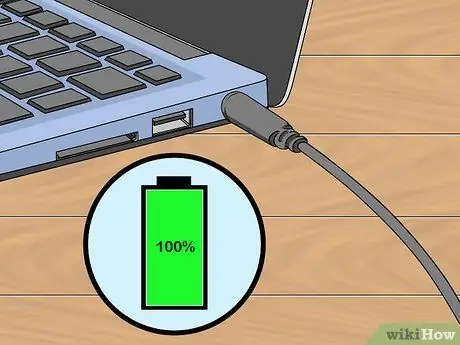
Pasul 2. Încărcați bateria la 100%
Păstrați încărcătorul conectat la laptop până când bateria este complet încărcată (scrie „Complet încărcat”).

Pasul 3. Deconectați laptopul de la sursa de alimentare
Faceți acest lucru deconectând cablul de încărcare de la laptop.
Nu deconectați niciodată cablul de încărcare introdus în perete. Când cablul de încărcare este încă conectat la laptop și conectați încărcătorul la o sursă de alimentare, acest lucru poate deteriora laptopul

Pasul 4. Rulați laptopul până când bateria este complet descărcată
Puteți descărca bateria pornind-o tot timpul. De asemenea, puteți accelera consumul bateriei prin streaming de videoclipuri sau rularea aplicațiilor care consumă multă energie.

Pasul 5. Lăsați laptopul deconectat timp de 3-5 ore
Aceasta este pentru a vă asigura că nu există nicio încărcare electrică în interiorul laptopului înainte de a continua.
Omiteți acest pas dacă utilizați o baterie cu litiu
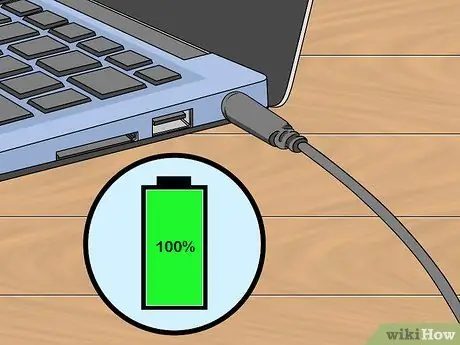
Pasul 6. Începeți să încărcați bateria
Conectați din nou încărcătorul pentru laptop pentru ao face. Dacă bateria a atins 100%, înseamnă că ați calibrat cu succes.
Partea 3 din 4: Efectuarea unei reîncărcări complete

Pasul 1. Faceți această metodă dacă bateria laptopului se epuizează prea repede
Dacă bateria laptopului se epuizează brusc mai repede decât de obicei, puteți utiliza această metodă pentru a rezolva problema.
Nu utilizați această metodă prea des. Scurgerea completă a bateriei, apoi încărcarea completă în mod repetat poate reduce durata totală de viață a bateriei cu 30%

Pasul 2. Scoateți încărcătorul de pe laptop
Faceți acest lucru deconectând încărcătorul de la portul încărcătorului de pe laptop.
Nu deconectați niciodată cablul de încărcare introdus în perete. Când cablul de încărcare este încă conectat la laptop și conectați încărcătorul la o sursă de alimentare, acest lucru poate deteriora laptopul
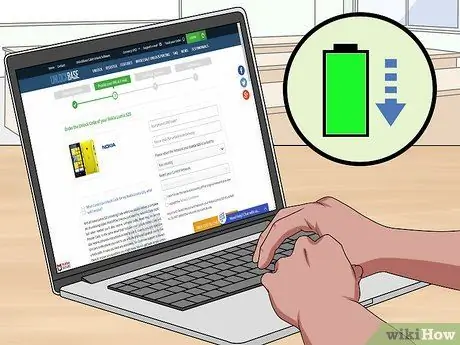
Pasul 3. Rulați laptopul până când bateria este complet descărcată
Puteți descărca bateria pornind-o tot timpul. De asemenea, puteți accelera consumul bateriei prin streaming de videoclipuri sau rularea aplicațiilor care consumă multă energie.

Pasul 4. Lăsați laptopul deconectat timp de aproximativ 3 ore
Aceasta este pentru a vă asigura că bateria este complet descărcată înainte de a continua procesul.
Omiteți acest pas dacă utilizați o baterie cu litiu

Pasul 5. Începeți să încărcați bateria
Faceți acest lucru reconectând încărcătorul la laptop.
Procesul va fi mai eficient dacă lăsați laptopul oprit cât mai mult timp

Pasul 6. Lăsați bateria să se încarce timp de 48 de ore
Puteți utiliza în continuare laptopul în acest timp, dar computerul trebuie să rămână conectat la încărcător timp de cel puțin 2 zile non-stop. Procedând astfel, bateria laptopului va fi complet încărcată și durata totală de viață a bateriei va crește.
Partea 4 din 4: Îngrijirea bateriilor uzate

Pasul 1. Evitați golirea bateriei (descărcarea) peste 50%
Golirea bateriei laptopului până când este complet descărcată poate reduce durata de viață a bateriei cu până la 30% după ce ați golit bateria de 300-500 de ori. Între timp, dacă descărcați bateria nu mai mult de 50%, noua durată de viață a bateriei va scădea atunci când ați descărcat de 1000 de ori.
- În mod ideal, ar trebui să descărcați bateria laptopului doar la aproximativ 20%. Acest lucru vă permite să descărcați de peste 2.000 de ori înainte de a reduce durata de viață a bateriei la 70%.
- Dacă computerul dvs. folosește o baterie NiCD, puteți descărca complet bateria la fiecare 3 luni sau cam așa ceva.

Pasul 2. Asigurați-vă că computerul nu se supraîncălzește
Căldura face computerul incapabil să funcționeze eficient și deteriorează bateria. Dacă utilizați laptopul într-o zonă caldă, asigurați-vă că circulația aerului din laptop nu este blocată.
De asemenea, vă recomandăm să așezați laptopul pe o suprafață rece și plană, cum ar fi un birou. Nu așezați laptopul în poală, deoarece poate interfera cu circulația. În plus, temperatura corpului va crește și temperatura generală a laptopului

Pasul 3. Depozitați bateria în stare adecvată
Dacă doriți să plasați laptopul undeva, asigurați-vă că durata de viață a bateriei poate fi menținută stocându-l într-o locație care are o temperatură cuprinsă între 20 ° C și 25 ° C (cu bateria complet încărcată).
- Bateriile pot fi depozitate în această stare timp de câteva luni înainte de a fi nevoie să le reîncărcați.
- Nu depozitați niciodată o baterie litiu înainte de a o încărca la 100%.
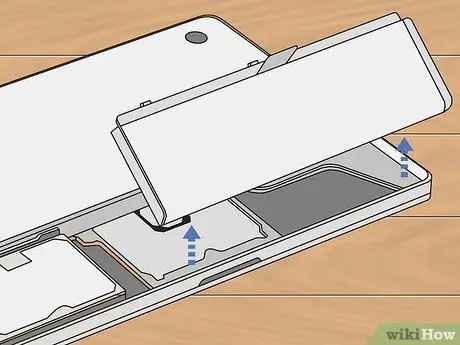
Pasul 4. Încercați să scoateți bateria în timp ce jucați jocuri sau editați
Dacă bateria laptopului este detașabilă, o puteți scoate și lăsa laptopul conectat la un încărcător atunci când îl folosiți pentru a juca jocuri sau edita videoclipuri. Acest lucru poate preveni deteriorarea bateriei din cauza supraîncălzirii.
Căldura poate reduce durata de viață a bateriei. Deci, aceasta este cea mai bună metodă dacă rulați adesea aplicații care necesită multă putere pe laptop

Pasul 5. Lăsați încărcătorul să continue să conecteze laptopul
Contrar credinței populare, lăsarea încărcătorului conectat la laptop nu compromite viața bateriei. Dacă este posibil, lăsați încărcătorul conectat la laptop peste noapte și scoateți încărcătorul dacă este necesar.
sfaturi
- Bateriile pentru laptop vor muri în cele din urmă. Dacă această metodă eșuează, cumpărați o baterie nouă. Puteți cumpăra o baterie nouă online sau la un magazin de computere.
- Nu lăsați bateria laptopului să se descarce complet atunci când o folosiți în mod regulat. Dacă apare un avertisment că bateria se descarcă, conectați un încărcător la laptop pentru a crește durata de viață a bateriei pe termen lung.
- Pachetele de baterii cu litiu pot intra în modul „Sleep” dacă sunt lăsate goale mult timp. Dacă acesta este cazul, duceți bateria la serviciul de computer pentru a o „trezi” cu o sursă de alimentare.
Avertizare
- Nu puneți bateria laptopului în congelator până nu o puneți într-o pungă sigură. Bateriile pot fi deteriorate dacă sunt expuse la gheață și apă.
- Metoda de înghețare trebuie aplicată numai bateriilor NiMH sau NiCD. Dacă faceți acest lucru pe o baterie cu litiu, starea bateriei se va înrăutăți.
- Scoaterea bateriei unui laptop pentru a înlocui celulele de litiu din acesta este un act foarte periculos. Nu dezasamblați niciodată bateria unui laptop.






